改善錄音品質的要點
在會議中錄音
將IC錄音機移到會議演講者的附近。
Wide設定可讓您更容易瞭解目前講者的位置。
將IC錄音機放置在手帕等軟布上,便可減少噪音(桌子的振動等)。
在會議中錄音時,適合選取Scene Select功能的[Auto Voice Rec]或[Meeting]。

錄製演講/簡報
將IC錄音機的內建麥克風朝向演講者/簡報者。
Focused設定便於錄製麥克風所朝方向的聲音。
錄製演講/簡報時,適合選取Scene Select功能的[Lecture]。
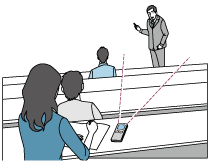
錄製語音記事
當您對著內建麥克風說話時,請讓IC錄音機稍微離嘴巴遠一點,避免內建麥克風錄到呼吸聲。
錄製語音記事時,適合選取Scene Select功能的[Auto Voice Rec]或[Voice Notes]。
注意
- 握住IC錄音機時,請確定內建麥克風不會錄下沙沙聲。

錄製採訪內容
將IC錄音機的內建麥克風朝向受訪者。
錄製採訪內容時,適合選取Scene Select功能的[Auto Voice Rec]或[Interview]。
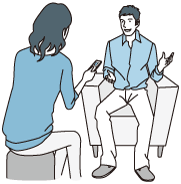
錄製輕音樂表演
您可將IC錄音機放在靠近樂器的地方,即可錄製身歷其境的立體聲。然而,如果錄製鋼琴演奏時將IC錄音機放在鋼琴上,可能同時錄下鋼琴的振動噪聲與鋼琴演奏。請將IC錄音機放在鋼琴旁,以避免錄到不想聽到的噪音。
透過Sound Organizer 2,您還可使用錄製的音樂演奏檔案建立專屬的音樂CD。如需詳細資訊,請參閱可利用Sound Organizer 2進行的操作(僅限Windows)。
錄製輕音樂表演時,適合選取Scene Select功能的[Soft Music]或[Auto Music Rec]。
如果錄製檔案的音訊失真,您可在HOME選單上選取[ Settings] - [Recording Settings] - [Built-In Mic Sensitivity] - [For Music] - [
Settings] - [Recording Settings] - [Built-In Mic Sensitivity] - [For Music] - [ Low (Music)],以減少下次錄音的失真。如需詳細資訊,請參閱選取內建麥克風的靈敏度(Built-In Mic Sensitivity)。
Low (Music)],以減少下次錄音的失真。如需詳細資訊,請參閱選取內建麥克風的靈敏度(Built-In Mic Sensitivity)。
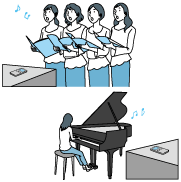
錄製高音量音樂表演
將IC錄音機放在距離演奏者1至2公尺的地方。
錄製高音量音樂表演時,適合選取Scene Select功能的[Loud Music]或[Auto Music Rec]。
注意
- 如果錄製檔案的音訊失真,請將IC錄音機放在遠一點的地方以錄製表演。

提示
-
[Auto Music Rec]適合用於錄製音樂(例如歌唱及樂器),能判定錄音音量並調整錄音,讓您更容易聽清楚聲音。經過調整後,安靜聲音會稍微變大聲,高音量聲音則會避免出現失真,因此有時可能因實際聲音的變化而壓縮錄音。
如果您想錄下聲音的變化,而不要過度壓縮聲音,建議您使用[Soft Music]。對於樂團表演及高音量聲音,建議使用[Loud Music]。
-
突然過高的聲音可能導致失真情形,例如在安靜的談話場合有人突然大笑或打噴嚏。
說明指南的內容可能因為產品規格更新而變更,恕不另行通知。